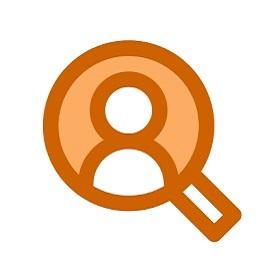
Salesforce Marketing Cloud
依據 Tableau
描述
此連接器提供您平穩而簡便的方式連線至 Salesforce Marketing Cloud。透過此連接器,客戶可以利用 Salesforce 提供的 API 從他們的 Marketing Cloud 執行個體中擷取資料,以便在 Tableau 中進行分析。
安裝
Salesforce Marketing Cloud Configuration
*注意 - 只有 Salesforce Marketing Cloud 管理員才能執行這些步驟。
Salesforce Marketing Cloud 連接器需要設定 API 整合並授予適當的權限。 設定後,您的執行個體將具有一個子網域值,可以將其輸入到 Tableau 的連接器對話方塊中。
設定子網域
- 使用 Marketing Cloud 管理員 ID 登入
- 前往設定,已安裝的套件
- 建立一個啟用增強功能的新套件
- 新增 API 整合元件
- 選擇「伺服器到伺服器」
- 選取適合整合的所需範圍 7.儲存設定 8.在安全區段,啟用 Web 服務的使用者名稱和密碼
您將在設定摘要中看到您的子網域作為 SOAP 基底 URI 的一部分
https://<<SubDomain>>.soap.marketingcloudapis.com/Tableau Configuration
安裝 Taco
- 下載連接器檔案 (.taco)。
- 將 .taco 檔案移動到此處:
Desktop Windows: C:\Users\[YourUser]\Documents\My Tableau Repository\Connectors Desktop MacOS: /Users/[YourUser]/Documents/My Tableau Repository/Connectors Server Windows: C:\ProgramData\Tableau\Tableau Server\data\tabsvc\vizqlserver\Connectors Server Linux: [您的 Tableau Server 安裝目錄]/data/tabsvc/vizqlserver/Connectors
JDBC 驅動程式安裝
前往驅動程式下載頁面並下載 JDBC .jar 檔並移動到適當的目錄:
Desktop Windows: C:\Program Files\Tableau\Drivers Desktop MacOS: /Users/[YourUser]/Library/Tableau/Drivers Server Windows: C:\Program Files\Tableau\Drivers Server Linux: /opt/tableau/tableau_driver/jdbc重新啟動 Tableau
前往「連線」 → 「至伺服器」並選取 Salesforce Marketing Cloud
尋找子網域
- 以管理員身份登入您的 Marketing Cloud 站台並前往「設定和雲端偏好」
- 在設定中找到 SOAP 服務端點並複製 SOAP 服務端點中的字串
https://<<subdomain>>.soap.marketingcloudapis.com/Service.asmx.